Все способы:
Большое количество юзеров ПК или ноутбуков на Виндовс 7 сталкиваются с проблемой автоматического входа в систему. Данная ситуация обычно разрешался при помощи команды «control userpasswords2» и дальнейшим определением пользователя, который будет настроен по умолчанию в опциях учетных записей. В данном материале мы Вам покажем, что делать, если эта команда не работает.
Запуск «control userpasswords2»
Эта проблемная ситуация имеет очень тривиальное решение, в общем-то, никакой проблемы и не существуют. Рассмотрим способы включения команды «сontrol userpassword2».
Способ 1: «Командная строка»
Команда должна вводиться не в поле «Найти программы и файлы», а в консоли, запущенной с правами администрирования.
- Для этого открываем меню «Пуск», вводим команду
cmdи заходим в консоль команд, кликнув по возникшей надписи «cmd» ПКМ и выбрав пункт «Запуск от имени администратора».Подробнее: Вызов «Командной строки» в Windows 7
- В «Командной строке» вводим:
control userpasswords2Жмём по клавише Enter.
- После того, как набрали необходимую команду, перед нами откроется консоль «Учетные записи пользователей». В ней можно настроить автоматический вход в систему.
Читайте также: Как получить права администратора в Windows 7
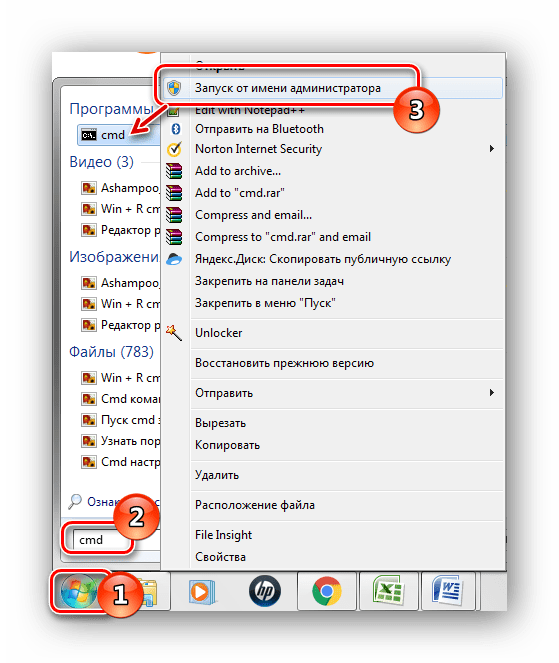
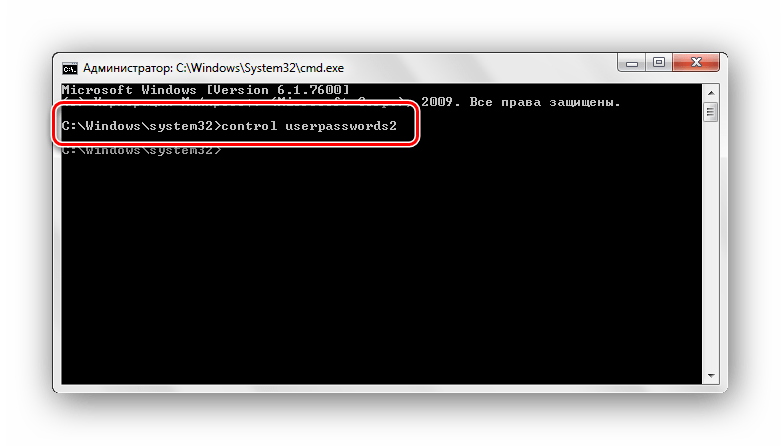
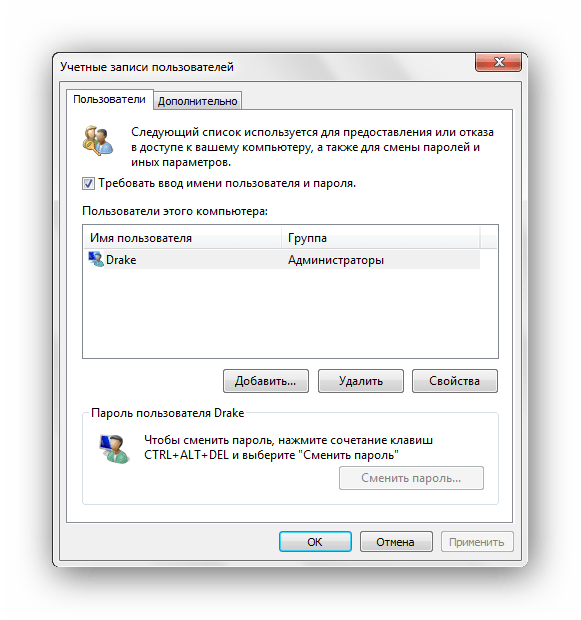
Способ 2: Окно запуска «Выполнить»
Также есть возможность запустить команду, воспользовавшись окном запуска «Выполнить».
- Нажимаем сочетание клавиш Win+R.
- Набираем команду:
control userpasswords2Жмём по кнопочке «ОК» или щелкаем по Enter.
- Откроется необходимое нам окошко «Учетные записи пользователей».

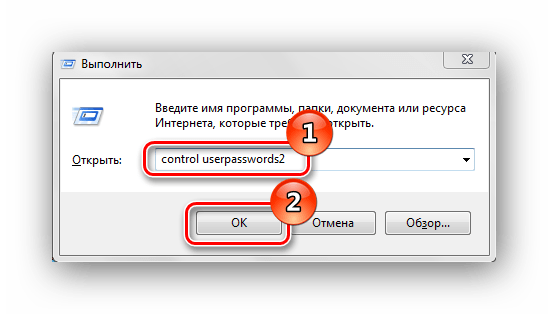
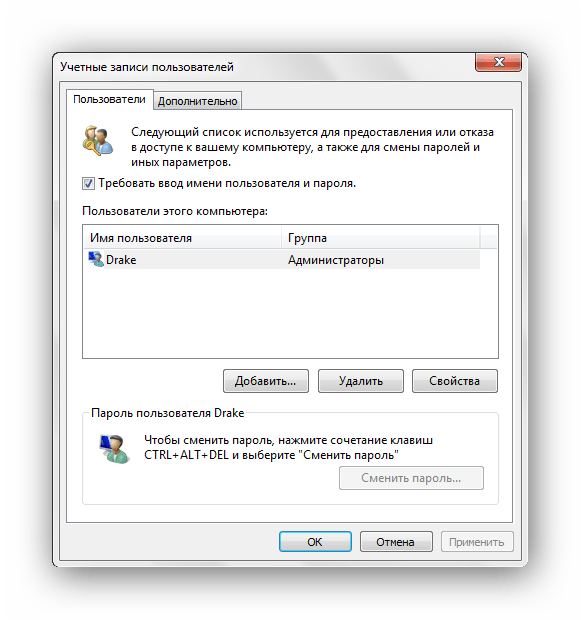
Способ 3: Команда «netplwiz»
В Windows 7 зайти в меню «Учетные записи пользователей» можно при помощи команды «netplwiz», которая выполняет функцию, аналогичную «control userpasswords2».
- Запускаем «Командную строку» по методу, который был описан выше, и вводим команду
netplwiz, жмём Enter. - Выполняем запуск окна «Выполнить», как было описано выше. Вводим команду
netplwizи щелкаем Enter.Откроется необходимая нам консоль.
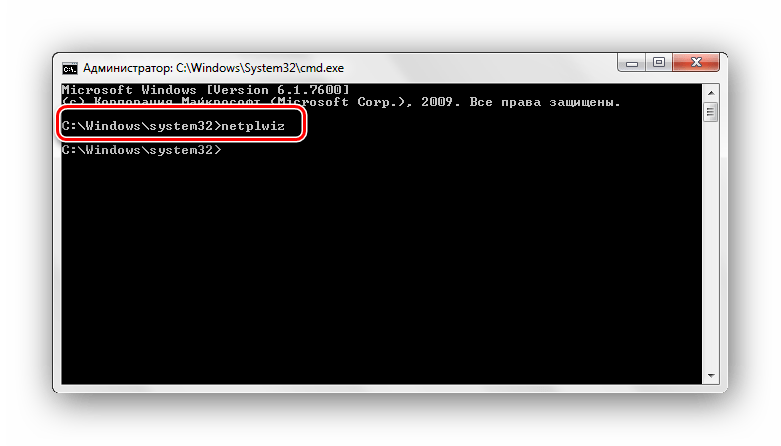
После использования команды перед нами возникнет нужное окошко «Учетные записи пользователей».
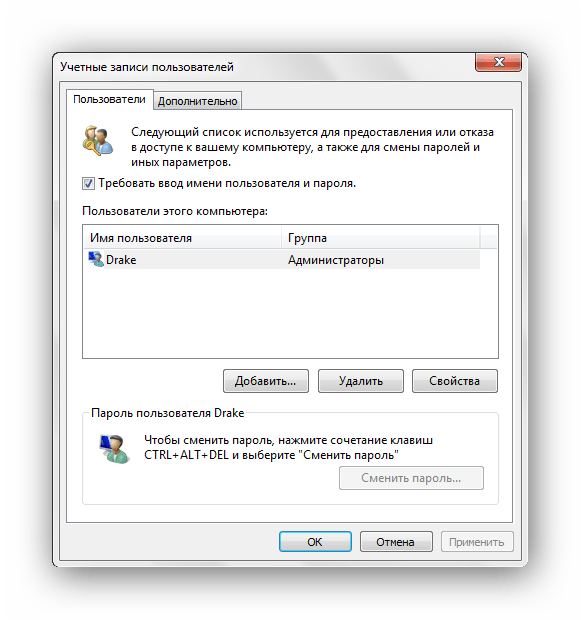
Вот и всё, воспользовавшись способами, описанными выше, Вы сможете запустить команду «control userpasswords2». Если же возникли какие-либо вопросы, пишите их в комментариях.
 Наша группа в TelegramПолезные советы и помощь
Наша группа в TelegramПолезные советы и помощь
 lumpics.ru
lumpics.ru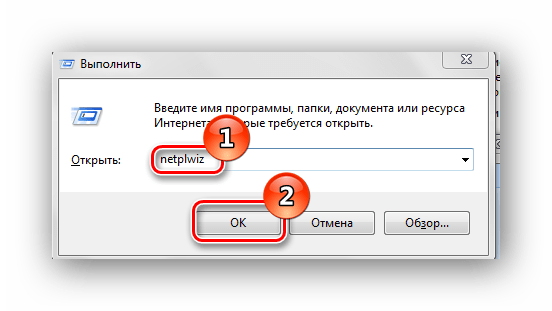




Здравствуйте. При выполнении любой из этих команд у меня отказано в доступе. То пишет — устройство не готово. Сделать обратно права администратора никак не могу
Обращайтесь к аникею или между стулом и монитором поставьте бутылку хорошего пива и отойдите, начнет прорастать админ )))
в командной строке набираю команду «netplwiz система пишет вы не можете получить доступ к С:/windows
У меня в окне учетних записей вообще пусто.